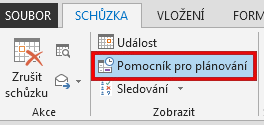Pokud jste vytvořili schůzku v Outlooku a některý z účastníků schůzky se už nemusí účastnit, můžete ho z žádosti o schůzku odebrat.
-
V kalendáři otevřete pozvánku na schůzku, kterou chcete upravit. Pokud se jedná o opakovanou schůzku, můžete zvolit, jestli chcete upravit celou řadu nebo jenom jeden výskyt schůzky.
-
Osobu můžete odstranit z řádku Komu v žádosti o schůzku nebo použít Pomocníka pro plánování z nabídky Schůzka .
-
Pokud používáte Pomocníka pro plánování, zrušte v seznamu Všichni účastníci zaškrtnutí políčka vedle jména osoby, kterou chcete odebrat.
-
Kliknutím na Odeslat aktualizaci potvrďte.
Když aktualizaci odešlete, Outlook vás požádá, abyste se rozhodli, jestli ji chcete poslat všem, nebo jenom těm, kterých se změna týká. Pokud aktualizaci odešlete jenom přidaným nebo odstraněným účastníkům, ostatní uživatelé nebudou o aktualizovaných informacích informováni.
Odebrání účastníka z probíhající online schůzky ve Skypu nebo Teams
Účastníka můžete také odebrat z online schůzky naplánované v Outlook a spuštěného ve Skypu nebo Teams, když schůzka probíhá.
-
V okně schůzky klikněte na ikonu Účastníci , aby se zobrazili všichni účastníci.
-
Klikněte pravým tlačítkem na jméno osoby, kterou chcete odebrat.
-
V rozevírací nabídce zvolte Odebrat. Účastník se odebere ze schůzky. Pokud ještě mají pozvánku na schůzku, můžou se znovu připojit.
Viz také
-
V kalendáři poklikejte na položku, kterou chcete upravit.
-
V seznamu účastníků najděte jméno, které chcete odebrat, a pak vyberte napravo od jména jméno.
-
Až dokončíte změnu seznamu účastníků, vyberte Odeslat.